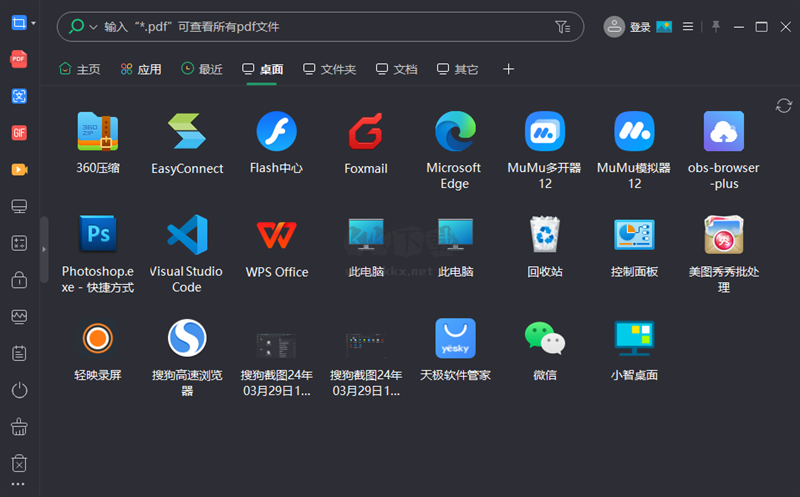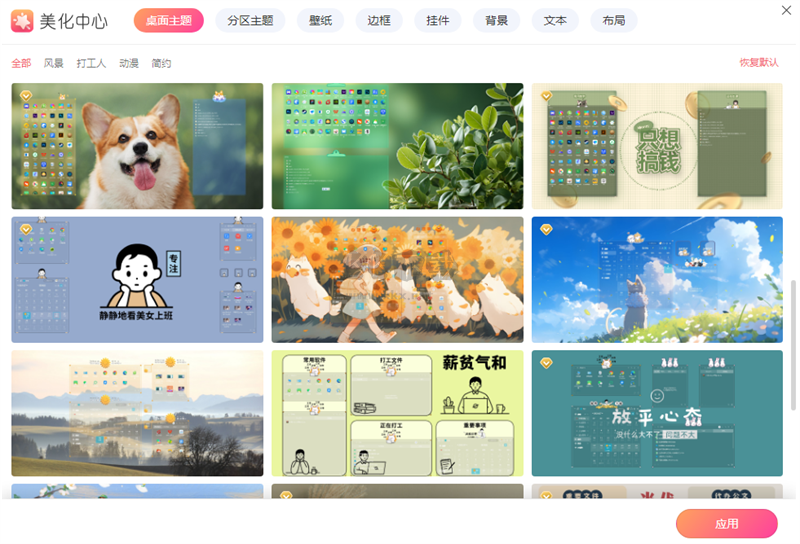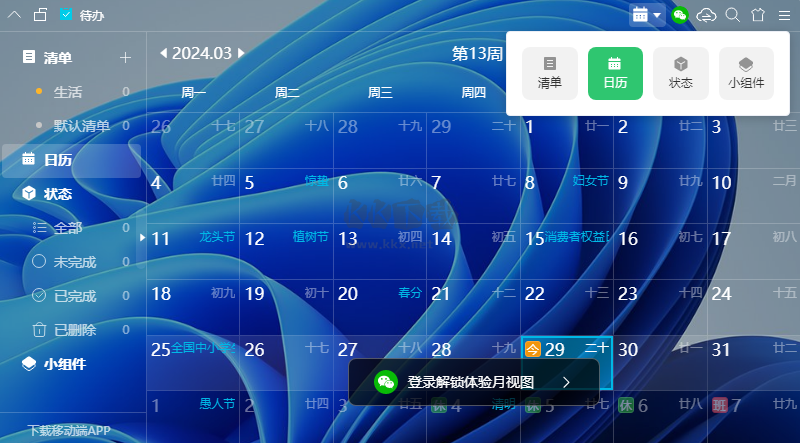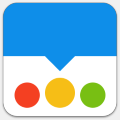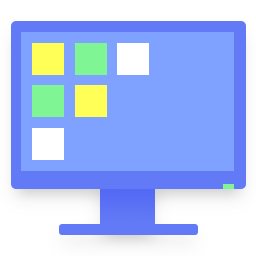小智桌面是一款极其出色的桌面整理工具,它的操作界面简洁明了,使用起来异常便捷。只需要点击一下,就能整理桌面上的文件和文件夹,同时也支持快速创建和取消桌面分区、将文件设为快捷方式以及删除桌面文件,这些操作都会同步到主面板上。另外,你还可以添加其他磁盘中的文件!欢迎喜欢的朋友的本站下载!
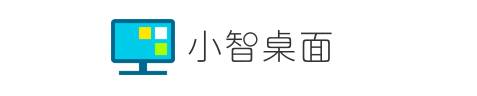
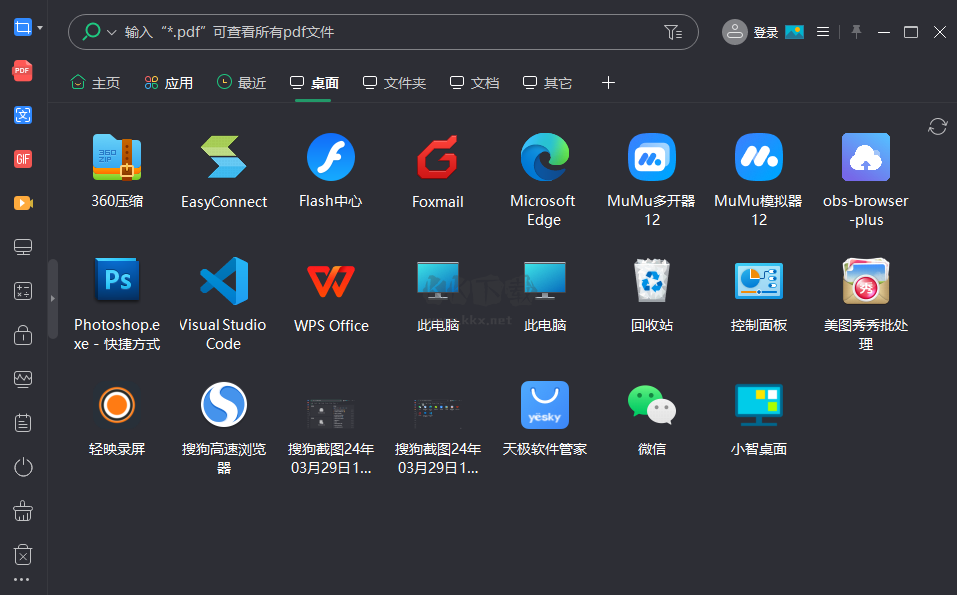
小智桌面软件特色
1.一键整理桌面为文件和文件夹分区
2.自定义创建和解散桌面分区
3.分区内文件快捷置顶和删除
4.桌面文件可同步到主面板
5.支持任意盘符文件添加快捷入口到主面板
6.主面板可任意位置调用,快捷打开桌面或者其他盘符的文件
小智桌面安装步骤
1、在本站下载最新安装包,一键安装
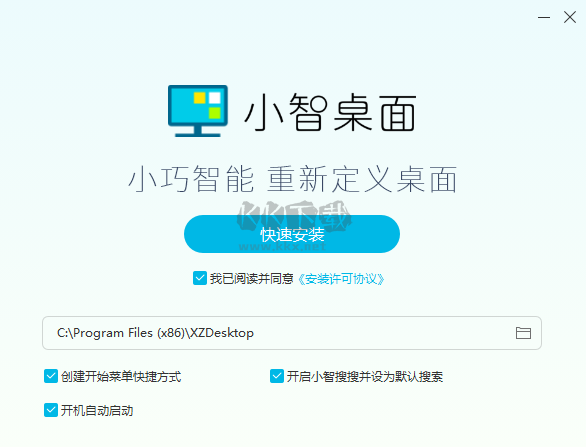
2、安装进行中,耐心等待,完成即可使用
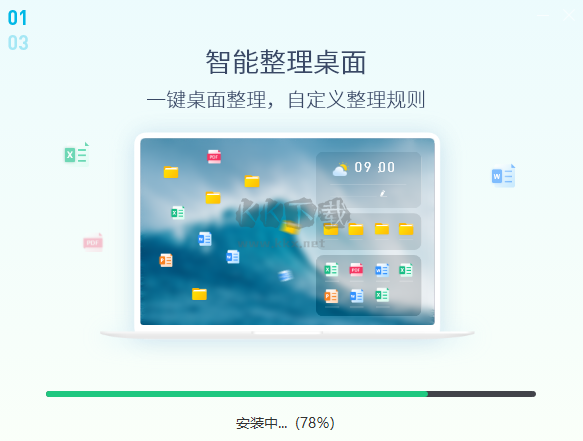
小智桌面 更新日志
小智桌面 3.1.7.18
1.支持跨设备应用桌面布局备份;
2.桌面布局备份数量上限拓展;
3.修复多屏特定场景布局变乱问题;
4.待办功能更新(支持设置优先级,以及其它功能优化)
小智桌面 3.1.6.60
1.修复win 11系统下运行失败问题。
小智桌面 3.1.6.58
1、修复win 11系统下运行失败问题
2、皮肤挂件优化
小智桌面 使用方法
小智桌面怎么查看所有待办事项
使用小智桌面的待办功能后,久而久之,累积的待办事项也越来越多,那么,如何快捷地查看之前创建的所有待办事项
方法很简单,按照如下方法操作即可:
点击待办界面右下角的“筛选和导出待办”——在弹出的界面中,状态、星标、时间选择全部,便能查看所有待办事项。日期选择显示的话,待办界面会显示该事项对应的开始日期。
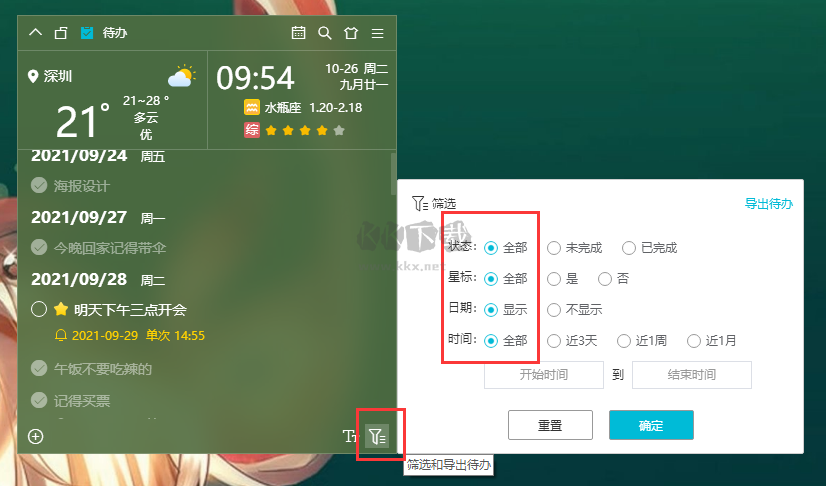
显示日期的所有待办事项
若选择不显示日期,则待办界面只显示待办事项,不显示相关日期。如下图:
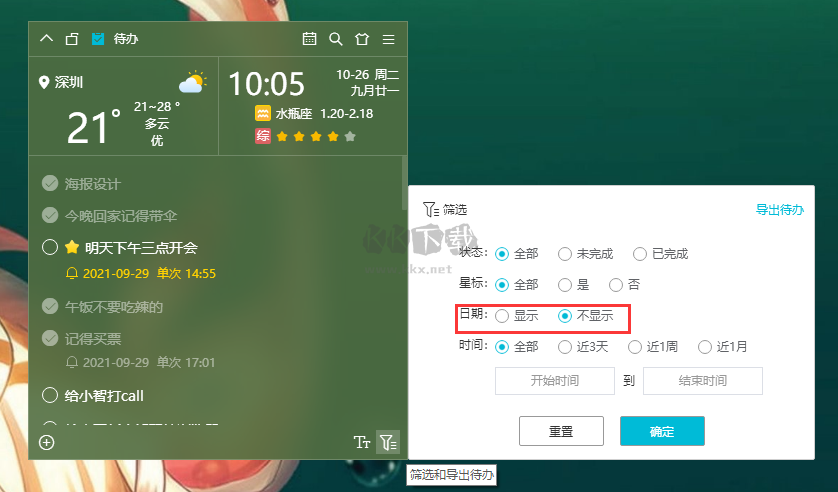
不显示日期的所有待办事项
小智桌面常见问题
小智桌面无故崩溃闪退如何解决
若遇到该问题,可以先退出小智搜搜程序。退出后,小智桌面不会再出现崩溃闪退。以Windows10为例,具体操作方法如下:
方法一、搜索框/搜索图标退出
若是开启了任务栏搜索框/搜索图标,单击右键后,点击“退出程序”即可。
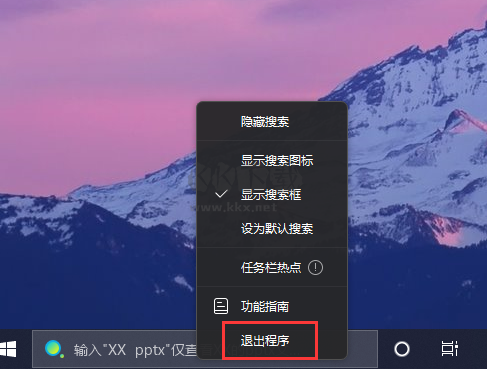
方法二、任务栏管理器退出
使用快捷键 Ctrl+Shift+Esc 打开任务管理器,在“详细信息”里下拉找到小智搜搜进程(XZSearch.exe),单击右键,点击“结束任务”即可。